La barra de menú de l'aplicació situada a la part superior de la pantalla és sens dubte un dels components més crucials de macOS. Permet als usuaris accedir a una gran quantitat d'opcions i preferències, i quan aquesta barra de menú comença a no respondre. Definitivament és un motiu de preocupació.
Molts usuaris de M1 Mac van informar que havien trobat aquest problema. Arrancar la seva capacitat per accedir a algunes funcions bàsiques. Per eradicar el problema des de la seva arrel, haurem d'entendre què està causant aquest problema. Afortunadament, hi ha diversos mètodes per resoldre'l.
Com diuen, molts grans problemes tenen solucions molt senzilles, començarem amb algunes solucions bàsiques senzilles. Per tant, comencem-hi.
1. Reinicieu el vostre Mac
Bé, això és la resolució de problemes #101 i no pot ser més bàsic que això. Tot i que el reinici ajuda a deixar-ho tot i tornar-lo a iniciar en el cas, hi ha processos entre ells que estan causant el problema.
Bé, aquí no hi ha sorpreses, podeu reiniciar el vostre Mac fent clic al logotip d'Apple a la barra de menús. A continuació, trieu l'opció "Reinicia...", però de nou és possible que això no us funcioni, ja que la vostra barra de menús podria estar en gris, no visible o simplement no respondre.
Per tant, podeu prémer Control + Comandament + Botó d'engegada per reiniciar el Mac.
Nota: La drecera anterior no s'aplica als Mac amb Touch ID. Primer caldrà tancar-ne la sessió prement Maj+Ordre+Q i després escollint l'opció "Reinicia" a la secció inferior de la pantalla.
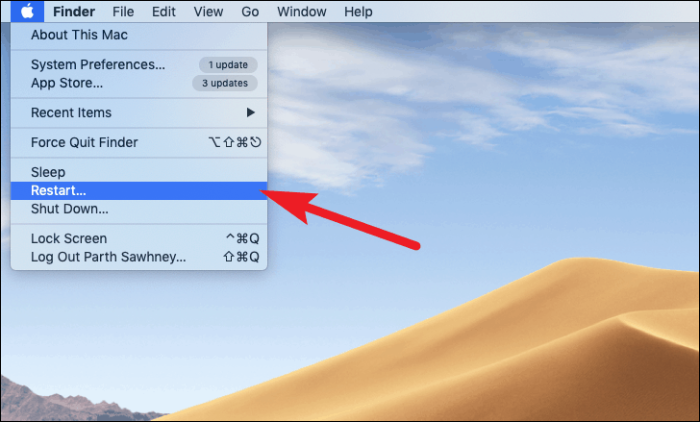
Si reinicieu el vostre Mac no resol el vostre problema de manera permanent. Potser haureu d'aprofundir per trobar una resolució.
2. Torna a la resolució predeterminada
Si veus que la barra de menú desapareix, la resolució a escala podria ser el problema que hi ha darrere. Molts usuaris prefereixen la resolució escalada als seus Mac. Si sou un d'ells, és hora de tornar a la resolució predeterminada.
Per fer-ho, primer inicieu "Preferències del sistema" des del Launchpad o del vostre moll.
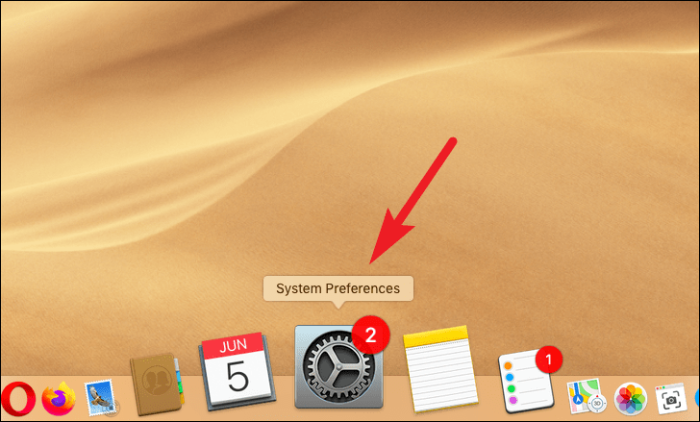
A continuació, feu clic a l'opció "Mostrar" entre les opcions disponibles.
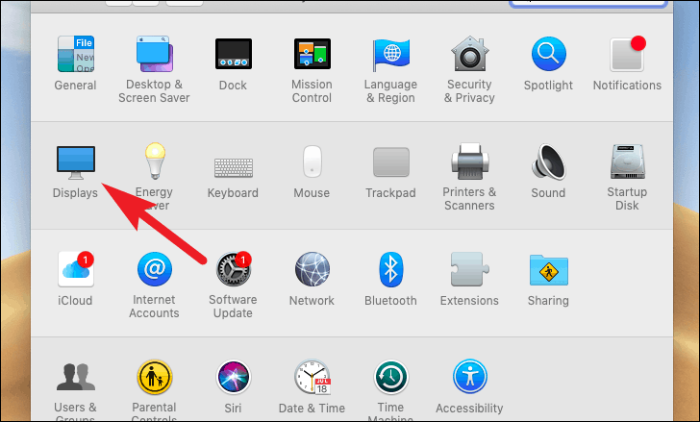
Després d'això, trieu l'opció "Predeterminada per a la visualització".
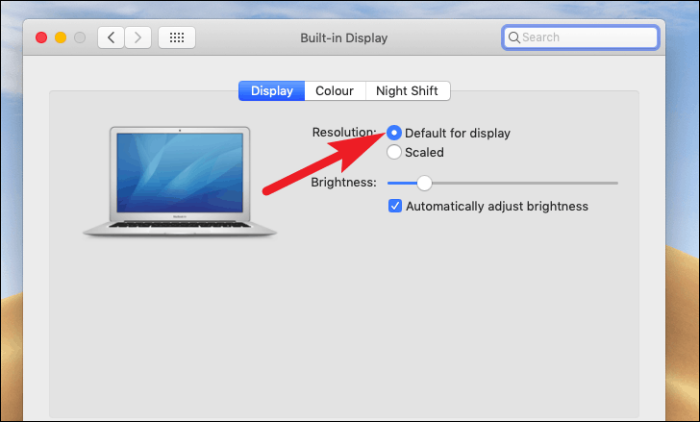
3. Força la sortida de l'aplicació
Si observeu que la secció més esquerra de la barra de menú funciona malament, però sembla que la secció més a la dreta no té cap problema. Una de les aplicacions està causant aquest problema i és imprescindible que tanqueu l'aplicació.
Ara, ja que no podreu sortir de l'aplicació de la manera normal. Podeu forçar la sortida de l'aplicació prement Opció+Ordre+Escapada a continuació, feu clic a "Forçar la sortida". Si l'aplicació està present al vostre moll, també podeu fer-ho Manteniu premut Opció + Clic secundari sortir de l'aplicació.
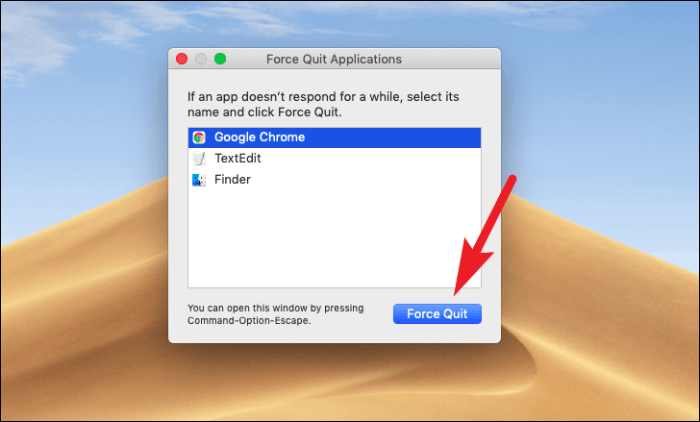
Tanmateix, això només arreglarà l'opció temporalment fins a la propera vegada que inicieu l'aplicació. Assegureu-vos que teniu la darrera versió.
En cas contrari, podeu contactar amb els desenvolupadors i cridar la seva atenció sobre el problema o trobar-hi una alternativa.
4. Reinicieu SystemUIServer
Si la barra de menú no funciona completament sense la interferència d'una aplicació de tercers. És hora que convoquem al Monitor d'Activitat.
SystemUIServer gestiona principalment els elements del menú del sistema al vostre Mac. Pot, després d'una actualització recent o en escenaris excepcionals, no funcionar correctament i, com a resultat, presentar aquest problema de la barra de menús de l'aplicació que no respon. Afortunadament, és una solució ràpida i només necessitarà un parell de minuts.
Reinicieu SystemUIServer mitjançant el Monitor d'activitat
Primer, obriu el Monitor d'activitat des del Launchpad.
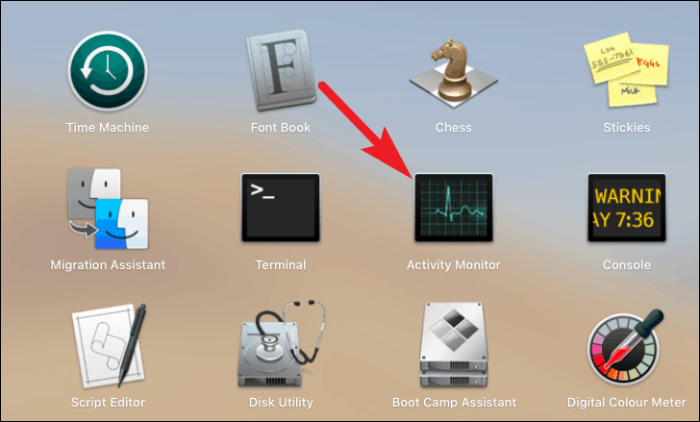
Ara cerqueu "sistema" al quadre de cerca que hi ha a la cantonada superior dreta de la finestra. A continuació, feu clic al procés "SystemUIServer". Després d'això, feu clic a la icona "Forçar la sortida" que hi ha a la secció superior esquerra de la pantalla.
Nota: Després de forçar la sortida, el procés SystemUIServer s'iniciarà automàticament.
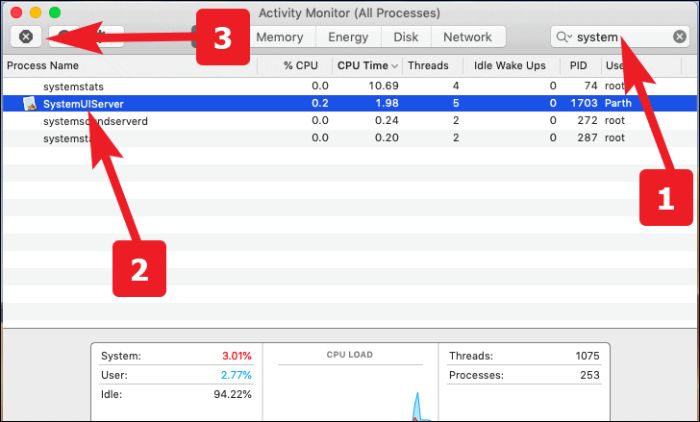
Reinicieu SystemUIServer mitjançant Terminal
Inicieu el terminal des del Launchpad del vostre Mac.
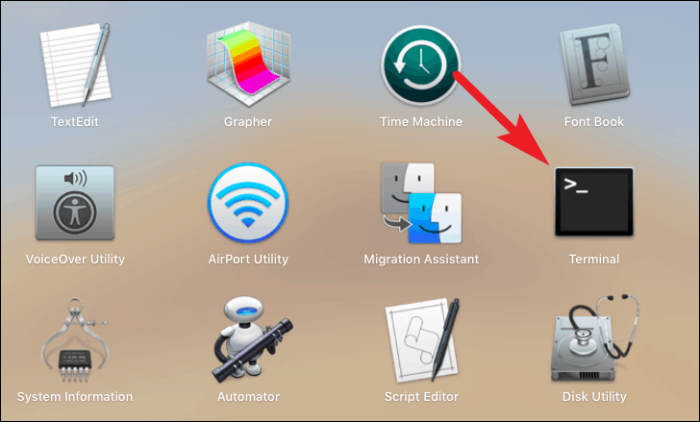
A continuació, introduïu l'ordre matar SystemUIServer i premeu Entra per matar el procés del servidor SystemUI.
Nota : El procés SystemUIServer s'iniciarà immediatament i automàticament, un cop s'hagi acabat el procés.
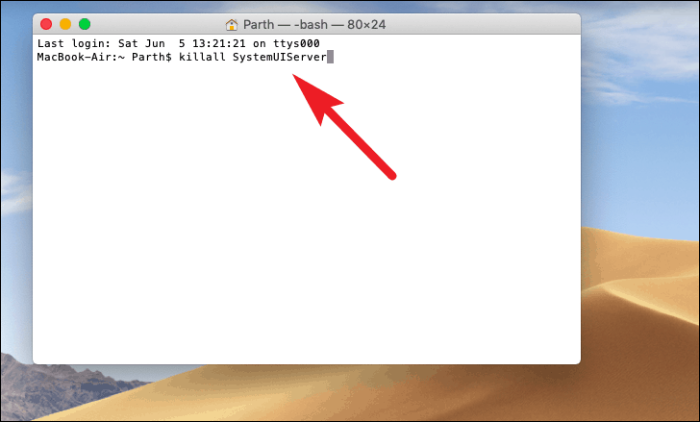
5. Elimina els extres de la barra de menús
Si el problema de la barra de menú encara persisteix, és hora de posar-se una mica més tècnic. Pot ser que hi hagi alguns extres de tercers a la barra de menús que hi interfereixin. Com que no estan gestionats per SystemServerUI, és possible que el consell anterior no funcioni amb ells.
Per tant, el millor camí és eliminar-los tots per restaurar la funció normal de la barra de menús.
Premeu Ordre+Maj+G per obrir el menú "Vés a". A continuació, escriviu /Biblioteca/Preferències/ i premeu "Vés".
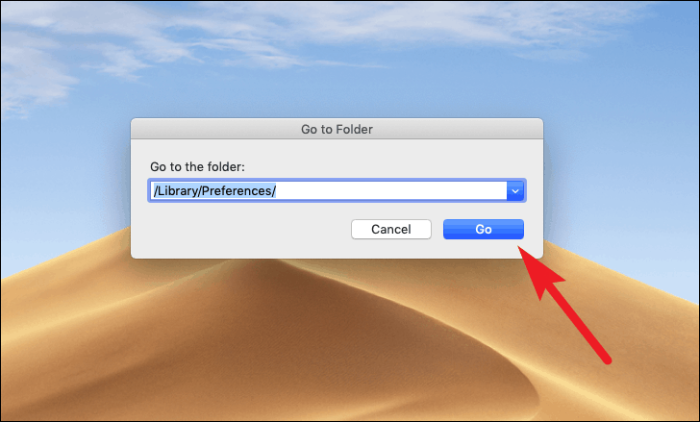
Ara, cerqueu el fitxer "com.apple.systemuiserver.plist" i moveu-lo a la paperera. Un cop s'hagi suprimit el fitxer, tanqueu la sessió i torneu a iniciar-lo al vostre Mac per veure que els canvis tenen efecte.
Tots els elements de menú de tercers s'hauran eliminat de la barra de menú. Podeu tornar a omplir-lo afegint-los un per un per comprovar quina aplicació estava causant el problema, o bé deixar-lo sense omplir.
Amb sort, una d'aquestes solucions resoldrà definitivament el problema de la barra de menús de l'aplicació que no respon!
